您的位置: 美集网 > 百科 > 口腔美容 > 如何在Photoshop中有效进行牙齿美白?掌握这些技巧让你的照片更良好!
发布时间:2025-08-08 08:33:01
阅读:
在现代摄影中,牙齿的美白已经成为了提升照片质量的重要环节。无论是个人肖像还是商业摄影,洁白的牙齿都能显著提升整体形象。本文将为您详细介绍如何在Photoshop中有效进行牙齿美白,帮助您掌握实用技巧,让您的照片更加良好。
首先,打开Photoshop软件,并导入您希望编辑的照片。确保您选择的是高分辨率的图像,以便在后期处理时能够保持清晰度。
接下来,使用“快速选择工具”或“套索工具”确切选中牙齿区域。为了获得更好的结果,建议放大图像,仔细勾勒出牙齿的边缘。这一步骤是确保后续处理结果自然的重要环节。
一旦选中牙齿区域,您可以创建一个新的调整图层。点击“图层”菜单,选择“新建调整图层”,然后选择“色相/饱和度”。在弹出的窗口中,您将看到一个滑块,可以调整色相、饱和度和亮度。

在色相/饱和度调整面板中,您需要将“黄色”和“橙色”这两个颜色的饱和度降低。通过将饱和度滑块向左拖动,您可以有效去除牙齿上多余的色素,使其看起来更加洁白。通常,将饱和度调整到-50到-70之间会取得较好的结果。

接下来,您可以通过调整亮度来进一步美白牙齿。将亮度滑块向右拖动,适度增加牙齿的亮度,通常在+10到+30之间会比较合适。这个步骤可以让牙齿看起来更加明亮,同时又不会显得过于不自然。
在完成色相和饱和度的调整后,您可以使用“涂抹工具”进行细节处理。选择适当的画笔大小,轻轻涂抹牙齿边缘,确保过渡自然,避免出现明显的边界线。细致的处理将使您的作品更加良好。

如果您希望进一步提升结果,可以考虑使用“高斯模糊”来柔化牙齿的边缘。选择牙齿区域,然后在“滤镜”菜单中找到“模糊”,选择“高斯模糊”。设置一个适度的模糊值,以达到柔和的结果,通常在1到3像素之间为宜。
完成上述步骤后,您可以对整个图像进行后的调整。使用“亮度/对比度”调整图层,适当增加图像的对比度,使牙齿的白皙更加突出。适度的对比度调整能够让照片更具层次感,提升整体视觉结果。
后,别忘了保存您的作品。选择“文件”菜单,点击“保存为”,选择合适的文件格式,例如JPEG或PNG,以便于分享和打印。

通过以上步骤,您可以在Photoshop中轻松实现牙齿美白的结果。掌握这些技巧后,您将能够为您的照片增添亮点,让每一张作品都显得更加专業和良好。
总结来说,牙齿美白不仅仅是一个简单的图像处理步骤,而是提升个人形象和照片质量的重要手段。通过细致的选择、合理的调整以及适当的后期处理,您可以在Photoshop中创造出令人惊艳的结果。希望以上技巧能够帮助您在摄影创作中取得更大的成功!


优惠

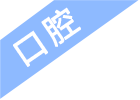
菏泽种植牙费用揭秘:2025年种植牙价格一览,详细解析多少钱及全口种植牙的费用信息。
2025-06-20 11:50:02

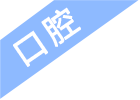
六安活动义齿费用是多少?2025活动义齿价格详解,特别关注胶托局部活动义齿的相关价格。
2025-06-28 11:11:02

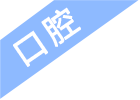
乌鲁木齐种植牙费用是多少?2025年种植牙价格表曝光,多颗种植牙的费用也一并介绍!
2025-06-28 12:50:03

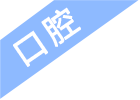
河南种植牙费用是多少?2025年种植牙价格表大揭秘,特别提及韩国奥齿泰Osstem的价格。
2025-06-30 12:15:02

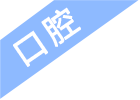
阜阳牙齿矫正费用是多少?2025年牙齿矫正价格详解,特别关注舌侧隐形矫正的费用。
2025-07-02 11:46:03

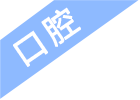
常州种植牙费用是多少?2025种植牙价格表揭晓,特别关注种植牙的费用,同时简要提及美国皓圣Hiossen的价格。
2025-07-08 12:16:02
美容